La tarea es utilizar diferentes servidores proxy para diferentes dominios, especificando de antemano qué dominios deben ser enrutados a qué servidor proxy.
Esta solución devuelve el uso habitual de un solo navegador para todo, sin la necesidad de separar ciertos tipos de sitios web en navegadores específicos con un proxy preconfigurado.
1. Instalación de Clash para Windows
Descargue la última versión de Clash
1.1 Instalación
Ejecute el instalador y abra la aplicación.
1.2 Creación de un Nuevo Perfil
Cree un archivo de configuración como el siguiente, donde deberá especificar los parámetros de sus servidores proxy (IP, nombre de usuario, contraseña).
Además, indique qué dominios deben abrirse a través de qué proxy.
config_my.yaml
Con el siguiente contenido:
# config_my.yaml
mixed-port: 7890
allow-lan: false
mode: rule
log-level: info
external-controller: 127.0.0.1:9090
# Servidores Proxy
proxies:
# Primer proxy
- name: "la_proxy"
type: socks5
server: first-proxy.tld
port: 8449
username: proxy_user
password: proxy_password
# Segundo proxy
- name: "corp_network"
type: socks5
server: second-proxy.tld
port: 8449
username: proxy_user
password: proxy_passord
# Grupos de Proxy
proxy-groups:
- name: "PROXY"
type: select
proxies:
- "la_proxy"
- "corp_network"
- "DIRECT"
# Reglas
rules:
# Primero, reglas específicas
- DOMAIN-SUFFIX,synay.net,corp_network
- DOMAIN-SUFFIX,example.com,corp_network
- DOMAIN-SUFFIX,2ip.ru,corp_network
- DOMAIN-SUFFIX,my-second-office.com,la_proxy
- DOMAIN-SUFFIX,corp.portal2.com,la_proxy
# Última regla - todo lo demás
- MATCH,DIRECT
Cargue la configuración en la sección Profiles -> Import.
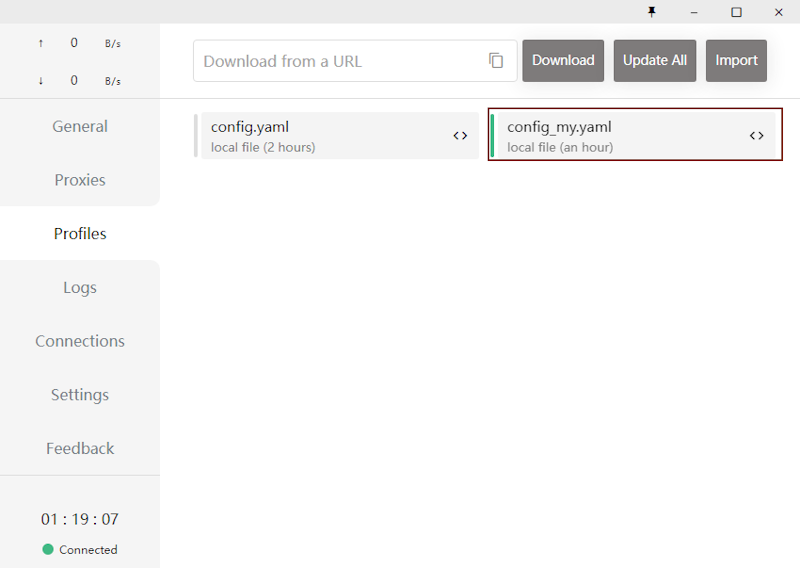
1.3 Active el Perfil
Haga clic en el perfil para activarlo, y también habilite el proxy globalmente en la pestaña de configuración General.
General -> System Proxy -> On
Para usar la aplicación de forma continua, habilite también las siguientes opciones:
General -> Start with Windows -> On
Y también el modo silencioso:
Settings -> Silent Start -> On
Este ejemplo de configuración, que utiliza múltiples servidores proxy, le permite trabajar con varios recursos corporativos segregados simultáneamente en cualquier navegador (globalmente), ya sea un portal interno o un CRM.
Una configuración como esta hace que el trabajo sea conveniente y cómodo, eliminando la necesidad de cambiar constantemente. Además, permite restringir otro tráfico de tránsito directamente en los propios servidores proxy.

